
Giáo trình hướng dẫn sử dụng fillet và chamfer trong quá trình vẽ đối tượng phân khúc p6
lượt xem 6
download
 Download
Vui lòng tải xuống để xem tài liệu đầy đủ
Download
Vui lòng tải xuống để xem tài liệu đầy đủ
Có hai cách chọn các mẫu theo Predefined: - Chọn tên mẫu theo danh sách kéo xuống Pattern (Pull down list) - Chọn ngay tại khung hình ảnh của mẫu mặt cắt bằng cách kéo con trỏ vào ô này và nhấp phím chọn của chuột, tiếp tục chọn sẽ lần l−ợt xuất hiện các hình ảnh của mẫu. - Chọn nút Pattern... sẽ xuất hiện hộp thoại Hatch pattern palette và ta chọn mẫu mặt cắt trên hộp thoại này.
Bình luận(0) Đăng nhập để gửi bình luận!
Nội dung Text: Giáo trình hướng dẫn sử dụng fillet và chamfer trong quá trình vẽ đối tượng phân khúc p6
- h a n g e Vi h a n g e Vi XC XC e e F- F- w w PD PD er er ! ! W W O O N N y y bu bu M«n häc AutoCAD §Ò C−¬ng Bµi Gi¶ng to to k k lic lic C C w w m m w w w w o o .c .c .d o .d o c u -tr a c k c u -tr a c k ACAD.PAT cña AutoCAD. Cã hai c¸ch chän c¸c mÉu theo Predefined: - Chän tªn mÉu theo danh s¸ch kÐo xuèng Pattern (Pull down list) - Chän ngay t¹i khung h×nh ¶nh cña mÉu mÆt c¾t b»ng c¸ch kÐo con trá vµo « nµy vµ nhÊp phÝm chän cña chuét, tiÕp tôc chän sÏ lÇn l−ît xuÊt hiÖn c¸c h×nh ¶nh cña mÉu. - Chän nót Pattern... sÏ xuÊt hiÖn hép tho¹i Hatch pattern palette vµ ta chän mÉu mÆt c¾t trªn hép tho¹i nµy. Custom Chän mÉu ®−îc t¹o b»ng file *.PAT. Khi ®ã ta nhËp tªn file *.PAT vµo « so¹n th¶o Custom Pattern. CÇn nhí r»ng file nµy ph¶i n»m trong th− môc SUPPORT. User-defined Dïng ®Ó chän mÉu cã d¹ng c¸c ®o¹n th¼ng song song, khi ®ã ta chän kho¶ng c¸ch gi÷a c¸c ®−êng g¹ch (Spacing) vµ gãc nghiªng cña ®−êng g¹ch chÐo (Angle) Pattern... Trong hép tho¹i Boundary Hatch cña lÖnh Bhatch ta cã thÓ chän c¸c mÉu mÆt c¾t b»ng c¸ch nh¸y chuét vµo môc Swatch. Khi ®ã xuÊt hiÖn hép tho¹i Hatch Pattern Palette Trªn hép tho¹i Hatch Pattern Palette ta cã thÓ chän mÉu mÆt c¾t. Khi chän mÉu nµo ta chØ cÇn kÐo con trá vµo mÉu ®ã vµ nhÊn OK Chó ý: Trong AutoCAD ta cã thÓ chän mÉu SOLID ®Ó t« ®en mét vïng biªn kÝn. Tr×nh tù thùc hiÖn t−¬ng tù vÏ c¸c d¹ng mÆt c¾t kh¸c. Sö dông mÉu mÆt c¾t nµy ®Ó vÏ bãng ®æ (Shadow) 2. G¸n c¸c tÝnh chÊt cho mÉu mÆt c¾t - Pattern Properties Khoa CNTT - Bé m«n M¹ng m¸y tÝnh - GV: NguyÔn Minh §øc Trang 80
- h a n g e Vi h a n g e Vi XC XC e e F- F- w w PD PD er er ! ! W W O O N N y y bu bu M«n häc AutoCAD §Ò C−¬ng Bµi Gi¶ng to to k k lic lic C C w w m m w w w w o o .c .c .d o .d o c u -tr a c k c u -tr a c k ISO Pen Width NÕu chän c¸c mÉu theo ISO th× cho phÐp chän chiÒu réng nÐt bót khi xuÊt b¶n vÏ ra giÊy Scale Gi¸ trÞ nhËp vµo « so¹n th¶o nµy lµ gi¸ trÞ hÖ sè tØ lÖ cho mÉu mÆt c¾t ®ang chän. Th«ng th−êng hÖ sè tØ lÖ nµy phô thuéc vµo giíi h¹n b¶n vÏ. Giíi h¹n mÆc ®Þnh cña hÖ sè tØ lÖ nµy lµ 1 Angle Gi¸ trÞ Angle x¸c ®Þnh ®é nghiªng cña ®−êng c¾t so víi mÉu chän. Gi¸ trÞ mÆc ®Þnh lµ O Spacing vµ Double ChØ cã t¸c dông khi ta chän User - Defined Pattern t¹i môc Pattern Type. Spacing lµ kho¶ng c¸ch gi÷a c¸c ®−êng g¹ch chÐo cña mÆt c¾t, cßn khi ta chän Double Hatch sÏ vÏ thªm c¸c ®−êng ký hiÖu mÆt c¾t vu«ng gãc Pattern Chän c¸c mÉu mÆt c¾t trong danh s¸ch kÐo xuèng Pattern, h×nh ¶nh cña mÉu mÆt c¾t ®−îc chän sÏ xuÊt hiÖn t¹i khung ¶nh vïng Pattern Type phÝa trªn V× mÉu mÆt c¾t cã d¹ng ®−êng nÐt riªng, cho nªn khi vÏ ký hiÖu mÆt c¾t líp hiÖn hµnh ph¶i cã d¹ng ®−êng Continuous Sau khi chän xong mÉu mÆt c¾t ta chän tØ lÖ vµ gãc nghiªng cña c¸c ®−êng mÆt c¾t. 3. X¸c ®Þnh vïng vÏ mÆt c¾t - Boundary §Ó x¸c ®Þnh vïng vÏ ký hiÖu mÆt c¾t ta sö dông mét trong hai c¸ch: Pick Point hoÆc Select Objects, hoÆc kÕt hîp hai c¸ch trªn Pick Point < X¸c ®Þnh mét ®−êng biªn kÝn b»ng c¸ch chän mét ®iÓm n»m trong. Nªn chän ®iÓm gÇn víi ®−êng biªn kÝn cÇn dß t×m. Dßng nh¾c phô Select internal point: Selecting everything visible... Analyzing the selected data... Analyzing internal islands... Khoa CNTT - Bé m«n M¹ng m¸y tÝnh - GV: NguyÔn Minh §øc Trang 81
- h a n g e Vi h a n g e Vi XC XC e e F- F- w w PD PD er er ! ! W W O O N N y y bu bu M«n häc AutoCAD §Ò C−¬ng Bµi Gi¶ng to to k k lic lic C C w w m m w w w w o o .c .c .d o .d o c u -tr a c k c u -tr a c k Select internal point: Select Objects < Chän ®−êng biªn kÝn b»ng c¸ch chän c¸c ®èi t−îng bao quanh Remove Islands Sau khi chän xong ®−êng biªn kÝn vµ c¸c vïng bªn trong (islands), nÕu ta muèn trõ ®i c¸c vïng bªn trong ®−êng biªn kÝn th× ta chän nót nµy. Khi ®ã xuÊt hiÖn dßng nh¾c sau: Select island to remove: Select island to remove: View Selection Xem c¸c ®−êng biªn ®· chän d−íi d¹ng c¸c khuÊt Advanced Options... Lµm xuÊt hiÖn hép tho¹i Advanced Options 4. Atribute Exploded Hatch MÆt c¾t trong mçi lÇn thùc hiÖn vÏ lµ mét khèi. NÕu ta muèn c¸c ®−êng mÆt c¾t nµy bÞ ph¸ vì thµnh c¸c ®èi t−îng ®¬n th× ta chän vµo « nµy. HoÆc sau khi thùc hiÖn xong viÖc vÏ mÆt c¾t ta dïng lÖnh Explode ®Ó ph¸ vì chóng ra thµnh c¸c ®èi t−îng ®¬n Associative C¸c ®−êng c¾t liªn kÕt nÕu ta chän nót nµy. Khi ®ã ta thùc hiÖn c¸c lÖnh: Scale, Stretch... víi c¸c ®−êng biªn th× diÖn tÝch vïng ghi ký hiÖu mÆt c¾t sÏ thay ®æi theo. 5. C¸c nót chän kh¸c Inherit Properties Ta cã thÓ chän c¸c mÉu ký hiÖu mÆt c¾t theo mÉy s½n cã trªn b¶n vÏ. Khi ®ã xuÊt hiÖn dßng nh¾c: Select associative hatch object: Khoa CNTT - Bé m«n M¹ng m¸y tÝnh - GV: NguyÔn Minh §øc Trang 82
- h a n g e Vi h a n g e Vi XC XC e e F- F- w w PD PD er er ! ! W W O O N N y y bu bu M«n häc AutoCAD §Ò C−¬ng Bµi Gi¶ng to to k k lic lic C C w w m m w w w w o o .c .c .d o .d o c u -tr a c k c u -tr a c k Preview Hatch < Xem tr−íc mÆt c¾t ®−îc vÏ, tuy nhiªn chØ xem ®−îc khi ®· x¸c ®Þnh mÉu mÆt c¾t vµ vïng cÇn vÏ mÆt c¾t OK Thùc hiÖn lÖnh vÏ ký hiÖu mÆt c¾t. §©y lµ b−íc cuèi cïng cña lÖnh Bhatch 6. Hép tho¹i Advanced Define Boundary Set X¸c ®Þnh ®−êng bao tõ tÊt c¶ c¸c ®−êng ta thÊy trªn mµn h×nh hay tõ mét tËp hîp c¸c ®−êng ®· chän tr−íc. Island Detection Style: Chän kiÓu vÏ mÆt c¾t: Nornal, Outer, Ignone V.4.2. Tr×nh tù vÏ mÆt c¾t b»ng lÖnh Bhatch - T¹o h×nh c¾t b»ng c¸c lÖnh: Line, Circlem Arc, Pline, Trim... NÕu muèn cã dïng ch÷ (Text) trong h×nh c¾t th× ghi dßng ch÷ vµo - Thùc hiÖn lÖnh Bhatch. Hép tho¹i Boundary Hatch xuÊt hiÖn - Chän Pattern Type mµ ta sö dông. Chän mÉu mÆt c¾t cÇn thiÕt trªn danh s¸ch kÐo xuèng Pattern hoÆc chän nót Pattern... xuÊt hiÖn hép tho¹i Hatch pattern pallete - X¸c ®Þnh tØ lÖ (Scale) vµ gãc quay (Angle) - X¸c ®Þnh vïng cÇn vÏ ký hiÖu mÆt c¾t b»ng mét trong hai ph−¬ng ph¸p sau: Pick Point vµ Select Objects - Xem tr−íc mÆt c¾t b»ng nót chän Preview, hiÖu chØnh nÕu cÇn thiÕt - KÕt thóc lÖnh Bhatch b»ng nót chän OK. MÆt c¾t ®−îc t¹o trªn vïng chän vµ ®−îc liªn kÕt Khoa CNTT - Bé m«n M¹ng m¸y tÝnh - GV: NguyÔn Minh §øc Trang 83
- h a n g e Vi h a n g e Vi XC XC e e F- F- w w PD PD er er ! ! W W O O N N y y bu bu M«n häc AutoCAD §Ò C−¬ng Bµi Gi¶ng to to k k lic lic C C w w m m w w w w o o .c .c .d o .d o c u -tr a c k c u -tr a c k - NÕu muèn vÏ mÆt c¾t cho nhiÒu vïng víi cïng mét ký hiÖu ta chän nhiÒu vïng kh¸c nhau b»ng nót chän Pick Point. Muèn chän mÉu mÆt c¾t cã s½n trong b¶n vÏ ta sö dông nót Inherit Properties - VÏ c¸c nÐt c¾t b»ng lÖnh Pline - Muèn hiÖu chØnh mÆt c¾t ta dïng lÖnh Hatchedit... NÕu ®−êng biªn vÏ mÆt c¾t thay ®æi b»ng c¸c lÖnh: Stretch, Scale, Move, DDmodify, Rotate, Grips... th× mÆt c¾t sÏ söa ®æi cho phï hîp víi ®−êng biªn míi V.4.3. HiÖu chØnh mÆt c¾t - LÖnh Hatchedit LÖnh Hatchedit cho phÐp ta hiÖu chØnh c¸c mÆt c¾t liªn kÕt (t¹o b»ng lÖnh Bhatch) cho c¸c kÝch th−íc liªn kÕt trong b¶n vÏ ↵ Hatchedit Command: Khi thùc hiÖn lÖnh Hatchedit sÏ xuÊt hiÖn hép tho¹i Hatch Edit t−¬ng tù hép tho¹i Boundary Hatch. Ta söa ch÷a mÆt c¾t theo c¸c nót chän cña hép tho¹i nµy Khoa CNTT - Bé m«n M¹ng m¸y tÝnh - GV: NguyÔn Minh §øc Trang 84

CÓ THỂ BẠN MUỐN DOWNLOAD
-
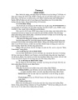
Giáo trình Hướng dẫn sử dụng Inventor - Chương 4
 5 p |
5 p |  552
|
552
|  221
221
-

Giáo trình Hướng dẫn sử dụng Inventor - Chương 5
 10 p |
10 p |  469
|
469
|  214
214
-

Giáo trình Hướng dẫn sử dụng Inventor - Chương 3
 15 p |
15 p |  391
|
391
|  208
208
-

Giáo trình Hướng dẫn sử dụng Inventor - Chương 7
 7 p |
7 p |  320
|
320
|  193
193
-

Giáo trình Hướng dẫn sử dụng Excel 2010
 240 p |
240 p |  406
|
406
|  130
130
-

Giáo trình hướng dẫn Autocad
 151 p |
151 p |  749
|
749
|  102
102
-

Hướng dẫn sử dụng ISSI proteus 6
 131 p |
131 p |  341
|
341
|  100
100
-

Bài giảng Hướng dẫn sử dụng PowerPoint
 74 p |
74 p |  401
|
401
|  65
65
-

Quá trình hình thành giáo trình hướng dẫn sử dụng layer mask và vector mask để xóa ảnh nền trong việc ghép ảnh p1
 9 p |
9 p |  194
|
194
|  44
44
-

Giáo trình hướng dẫn sử dụng các lớp giao diện trong Androi để tạo một View riêng trong quá trình lập trình p1
 5 p |
5 p |  99
|
99
|  11
11
-

Bài giảng Hướng dẫn sử dụng chương trình Xilisoft Video Converter Ultimate 6
 7 p |
7 p |  253
|
253
|  11
11
-
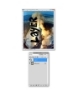
Giáo trình hướng dẫn sử dụng layer và các đặc tính của nó p2
 7 p |
7 p |  92
|
92
|  8
8
-

Giáo trình hướng dẫn sử dụng ratersize tạo ra một hiệu ứng đường thẳng từ layer mask p10
 14 p |
14 p |  70
|
70
|  6
6
-

Giáo trình hướng dẫn sử dụng ratersize tạo ra một hiệu ứng đường thẳng từ layer mask p5
 7 p |
7 p |  77
|
77
|  6
6
-

Giáo trình hướng dẫn sử dụng fillet và chamfer trong quá trình vẽ đối tượng phân khúc p3
 5 p |
5 p |  69
|
69
|  6
6
-

Giáo trình hướng dẫn sử dụng các lệnh Mline,MLstyle,Mledit đễ vẽ các đường song song p1
 9 p |
9 p |  93
|
93
|  6
6
-

Giáo trình hướng dẫn sử dụng ratersize tạo ra một hiệu ứng đường thẳng từ layer mask p6
 5 p |
5 p |  81
|
81
|  5
5
-

Tài liệu Hướng dẫn sử dụng quản lý Fanpage
 37 p |
37 p |  2
|
2
|  2
2
Chịu trách nhiệm nội dung:
Nguyễn Công Hà - Giám đốc Công ty TNHH TÀI LIỆU TRỰC TUYẾN VI NA
LIÊN HỆ
Địa chỉ: P402, 54A Nơ Trang Long, Phường 14, Q.Bình Thạnh, TP.HCM
Hotline: 093 303 0098
Email: support@tailieu.vn








